一次性搞定AI与CDR设计软件学习笔记大全Word格式.docx
《一次性搞定AI与CDR设计软件学习笔记大全Word格式.docx》由会员分享,可在线阅读,更多相关《一次性搞定AI与CDR设计软件学习笔记大全Word格式.docx(117页珍藏版)》请在冰点文库上搜索。
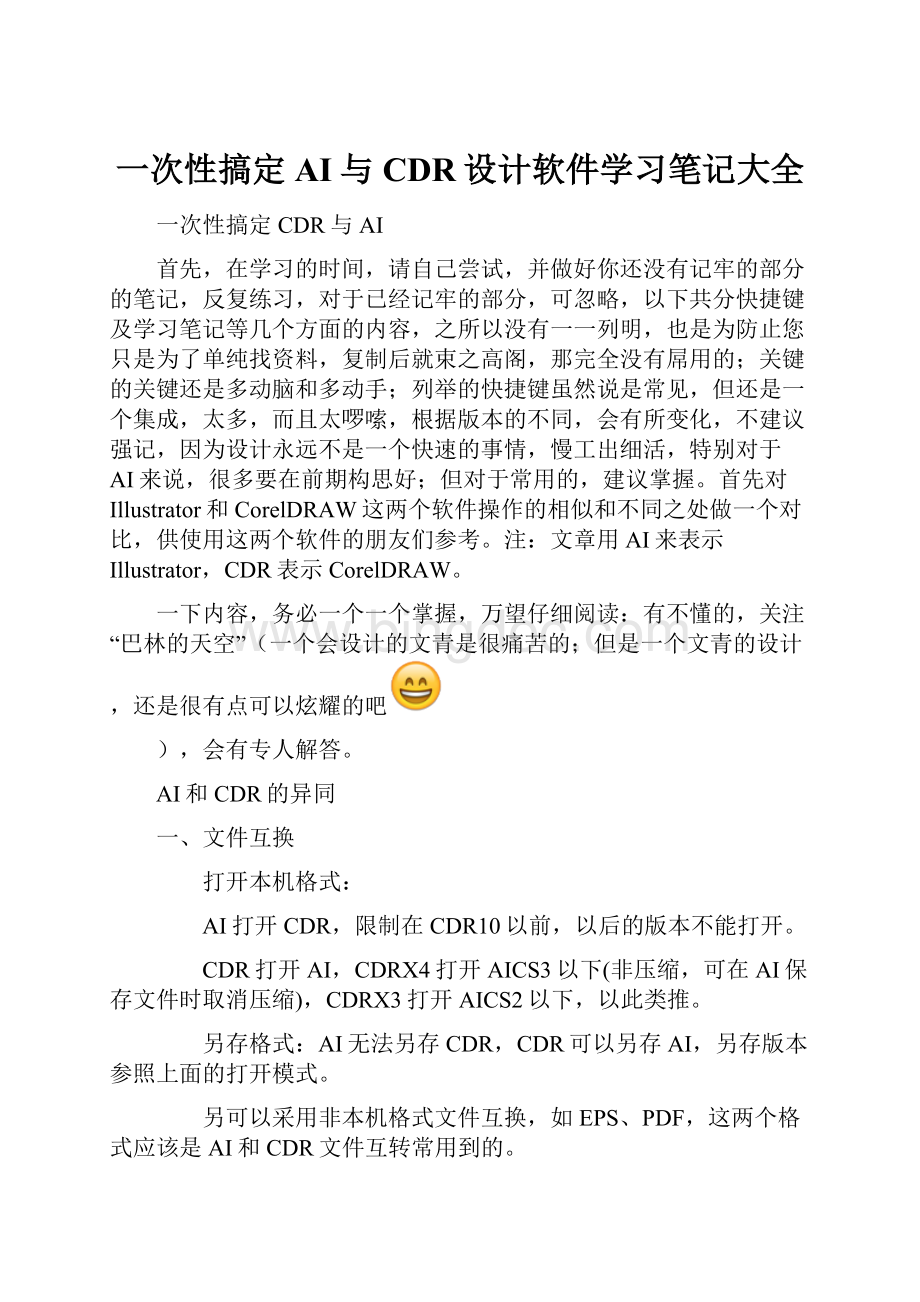
AI画笔和喷枪与CDR艺术笔和喷罐类似,AI有提供大量现成样式,CDR提供少量。
另注意AI喷枪符号和CDR符号管理性质有区别。
AI最大绘图直径5.7米,CDR最大绘图直径45.7米。
4、对象交互
AI是路径查找器命令,CDR是造形命令,效果基本相同。
CDR可对位图进行交互操作,AI不能。
如果碰到特殊情况使用命令效果不对(比如修剪或复合却无法掏空),CDR反转某个对象曲线可解决。
AI剪切蒙版与CDR图框剪裁类似,不过是有差别的,用多了就明白了(另CDR按住Ctrl点击图框可快速进入编辑状态,点空白区可快速退出状态。
另请在选项设置里取消图框内容自动居中)。
5、对象变换
两软件都基本类似,镜像,旋转,变形,缩放,等等,都可以在各自软件中找到相应功能。
进行变换时如果要规范复制请调出面板,AI点复制,CDR点应用到再制。
AI拖拽复制按住Alt,CDR是按鼠标右键。
AI喷洒复制需在绘制几何形状时保持状态(不能松开鼠标)再按住~键,CDR喷洒复制在绘图完成后,可随时按住空格键对任何图形进行。
两软件在喷洒复制同时都可加按Shift和Alt进行多样化操作。
另CDR克隆功能有趣实用,克隆复制的所有对象都会随着原始对象的属性变化而自动更新(比如变形透明填充等)。
6、对齐分布
两软件效果一样。
请注意AI依对象为参考要手动点选,CDR默认是后选对象。
另AI可方便自定间距分布,CDR很麻烦需借助VB宏来实现(已有网友编写了此插件,VB宏非常强大CDR很多功能插件都是其杰作),CDR可依网格对齐。
另AI含剪切蒙板对象无法对齐分布(CS4版本已有改善,但多个蒙板的群组对象还是无法对齐分布)。
7,效果
大多名称不同效果类似,比如AI渐变与CDR交互填充,AI网格填充与CDR网状填充,AI混合与CDR交互调和,AI3D与CDR交互立体,AI发光投影羽化与CD交互阴影交互轮廓,AI透明度与CDR交互透明,另在有某些需要的时候,AI偏移路径和CDR交互轮廓有个别类似作用。
另AI效果非常方便整合归类,CDR较复杂需综合配合(比如透镜应用)。
AI特色为封套,CDR特色为调和。
8、视图
扩大视图AI最高6400%倍,CDR最高329340%倍,AI有像素预览模式(图稿仿位图显示),CDR线框预览模式下位图仿灰度显示。
另CDR可1:
1显示图稿(如显示不准确,请校准标尺,具体设置在选项-工具箱-缩放与手形-1:
1校调标尺,方法参阅帮助)。
AI缩放鼠标左点放大,按住Alt缩小。
CDR鼠标左点放大,右点缩小。
AI空格键平移视图非常方便,CDR需要进行设置,选项---工作区---自定义---命令,把平移视图快捷设置为H键,替换掉抓手工具,如果再配合F2和F3超级方便。
9、填充
基本填充两软件一样,分普通和渐变两种,两软件的滑块和拾色器等都很方便界面稍有不同,AI渐变只线性和径向两个,CDR多两个圆锥和方角。
(另CDR可取消锁定渐变步长,加大步长值解决色彩阶梯显示问题。
另如需要填充未闭合路径,请在选项设置里勾选填充开放式曲线。
)
AI有提供大量现成色板样式和图形样式,CDR只提供少量自定义色板样式。
另注意CDR颜色样式需打开调板才会自动添加。
两软件专色四色转换,自定专色等管理都方便。
CDR可点住色板某颜色不松而呼出临近色样,按住Ctrl点击色板颜色可进行即时混合填充。
AI可添加效果为图形样式。
CDR图样,材质,底纹填充复杂强大(交互透明也含此选项),有提供部分现成样式,自制定需深度理解,方可发挥创意。
10、图层页面
AI图层显示为对象缩略图,CDR图层可以显示对象属性。
隐藏显示都是单击眼睛标志。
单独显示图层轮廓,AI是按住Ctrl单击图层眼睛标志,CDR是右键单击图层名称弹出菜单点属性选覆盖全色视图。
控制编辑,AI是锁头标志,CDR是铅笔标志。
控制跨图层编辑,AI需用反向锁定其他图层(按住Alt双击选定图层的锁头标志),CDR点击跨图层编辑开关即可。
控制打印,AI双击图层在选项里设置可打印,CDR点击打印机标志。
控制图层轮廓颜色,AI双击图层在选项里设置颜色,CDR双击黑色块标志。
CDR建立多页面文档如需要主页面对象处在最底层(默认是最上层),请在图层管理器视图下把主对象图层拖至普通图层最底层。
在有较多分页时如需要对页面调整顺序,请在页面排序器视图下拖动页面安插即可。
AI可运用页面拼贴与打印功能进行很简单拼版,CDR可运用页面版式与强大打印功能进行较复杂拼版,网上均已有相关教程,此不螯述,请搜索学习。
(另AICS4新增多画板功能,可在一个文档中建立多个画板。
CDRX4新增页面独立图层功能,可独立建立页面图层与导线。
11、位图应用
矢量软件除了绘图之外,美工与版式也是密不可分的,所以位图和文本的功能性当然不在话下。
AI的位图功能需借助PS来完成(所以位图应以链接的方式导入)。
嵌入后可进行饱和度及色彩平衡的调节(也可对矢量图进行)。
为了便捷有时候需要将矢量转换为位图来做效果,提示,确定更新即可。
CDR的位图功能集成较多(所以一般以嵌入方式导入位图,因大量位图增大文件体积时才勾选外部链接)。
调整命令已涵盖了主要功能,比如色阶,曲线,色彩平衡,亮度/对比度,伽马值,色相/饱和度等等(后4个也可对矢量图进行)。
做丰富的位图效果处理可点击“编辑位图”跳转至捆绑的位图软件PhotoPAINT中进行。
CDR常用快捷键
主界面显示导航窗口(Navigatorwindow)
【N】
运行VisualBasic应用程序的编辑器【Alt】+【F11】
保存当前的图形【Ctrl】+【S】
打开编辑文本对话框【Ctrl】+【Shift】+【T】
擦除图形的一部分或将一个对象分为两个封闭路径【X】
撤消上一次的操作【Ctrl】+【Z】
撤消上一次的操作【Alt】+【Backspase】
垂直定距对齐选择对象的中心【Shift】+【A】
垂直分散对齐选择对象的中心【Shift】+【C】
垂直对齐选择对象的中心【C】
将文本更改垂直排布(切换式)
【Ctrl】+【.】
打开一个已有绘图文档【Ctrl】+【O】
打印当前的图形【Ctrl】+【P】
打开“大小工具卷帘”【Alt】+【F10】
运行缩放动作然后返回前一个工具【F2】
运行缩放动作然后返回前一个工具【Z】
导出文本或对象到另一种格式【Ctrl】+【E】
导入文本或对象【Ctrl】+【I】
发送选择的对象到后面【Shift】+【B】
将选择的对象放置到后面【Shift】+【PageDown】
发送选择的对象到前面【Shift】+【T】
将选择的对象放置到前面【Shift】+【PageUp】
发送选择的对象到右面【Shift】+【R】
发送选择的对象到左面【Shift】+【L】
将文本对齐基线【Alt】+【F12】
将对象与网格对齐(切换)
【Ctrl】+【Y】
对齐选择对象的中心到页中心【P】
绘制对称多边形【Y】
拆分选择的对象【Ctrl】+【K】
将选择对象的分散对齐舞台水平中心【Shift】+【P】
将选择对象的分散对齐页面水平中心【Shift】+【E】
打开“封套工具卷帘”【Ctrl】+【F7】
打开“符号和特殊字符工具卷帘”【Ctrl】+【F11】
复制选定的项目到剪贴板【Ctrl】+【C】
复制选定的项目到剪贴板【Ctrl】+【Ins】
设置文本属性的格式【Ctrl】+【T】
恢复上一次的“撤消”操作【Ctrl】+【Shift】+【Z】
剪切选定对象并将它放置在“剪贴板”中【Ctrl】+【X】
剪切选定对象并将它放置在“剪贴板”中【Shift】+【Del】
将字体大小减小为上一个字体大小设置。
【Ctrl】+小键盘【2】
将渐变填充应用到对象【F11】
结合选择的对象【Ctrl】+【L】
绘制矩形;
双击该工具便可创建页框【F6】
打开“轮廓笔”对话框【F12】
打开“轮廓图工具卷帘”【Ctrl】+【F9】
绘制螺旋形;
双击该工具打开“选项”对话框的“工具框”标签【A】
启动“拼写检查器”;
检查选定文本的拼写【Ctrl】+【F12】
在当前工具和挑选工具之间切换【Ctrl】+【Space】
取消选择对象或对象群组所组成的群组【Ctrl】+【U】
显示绘图的全屏预览【F9】
将选择的对象组成群组【Ctrl】+【G】
删除选定的对象【Del】
将选择对象上对齐【T】
将字体大小减小为字体大小列表中上一个可用设置【Ctrl】+小键盘【4】
转到上一页【PageUp】
将镜头相对于绘画上移【Alt】+【↑】
生成“属性栏”并对准可被标记的第一个可视项【Ctrl】+【Backspase】
打开“视图管理器工具卷帘”【Ctrl】+【F2】
在最近使用的两种视图质量间进行切换【Shift】+【F9】
用“手绘”模式绘制线条和曲线【F5】
使用该工具通过单击及拖动来平移绘图【H】
按当前选项或工具显示对象或工具的属性【Alt】+【Backspase】
刷新当前的绘图窗口【Ctrl】+【W】
水平对齐选择对象的中心【E】将文本排列改为水平方向【Ctrl】+【,】
打开“缩放工具卷帘”【Alt】+【F9】
缩放全部的对象到最大【F4】
缩放选定的对象到最大【Shift】+【F2】缩小绘图中的图形【F3】
将填充添加到对象;
单击并拖动对象实现喷泉式填充【G】
打开“透镜工具卷帘”【Alt】+【F3】
打开“图形和文本样式工具卷帘”【Ctrl】+【F5】
退出CorelDRAW并提示保存活动绘图【Alt】+【F4】
印绘制椭圆形和圆形【F7】
绘制矩形组【D】
将对象转换成网状填充对象【M】
打开“位置工具卷帘”【Alt】+【F7】
添加文本(单击添加“美术字”;
拖动添加“段落文本”)
【F8】
将选择对象下对齐【B】
将字体大小增加为字体大小列表中的下一个设置【Ctrl】+小键盘6
转到下一页【PageDown】
将镜头相对于绘画下移【Alt】+【↓】
包含指定线性标注线属性的功能【Alt】+【F2】
添加/移除文本对象的项目符号(切换)
【Ctrl】+M
将选定对象按照对象的堆栈顺序放置到向后一个位置【Ctrl】+【PageDown】
将选定对象按照对象的堆栈顺序放置到向前一个位置【Ctrl】+【PageUp】
使用“超微调”因子向上微调对象【Shift】+【↑】
向上微调对象【↑】
使用“细微调”因子向上微调对象【Ctrl】+【↑】
使用“超微调”因子向下微调对象【Shift】+【↓】
向下微调对象【↓】
使用“细微调”因子向下微调对象【Ctrl】+【↓】
使用“超微调”因子向右微调对象【Shift】+【←】
向右微调对象【←】
使用“细微调”因子向右微调对象【Ctrl】+【←】
使用“超微调”因子向左微调对象【Shift】+【→】向左微调对象【→】
使用“细微调”因子向左微调对象【Ctrl】+【→】
创建新绘图文档【Ctrl】+【N】
编辑对象的节点;
双击该工具打开“节点编辑卷帘窗”【F10】
打开“旋转工具卷帘”【Alt】+【F8】
打开设置CorelDRAW选项的对话框【Ctrl】+【J】【Ctrl】+【A】
打开“轮廓颜色”对话框【Shift】+【F12】
我爱印刷给对象应用均匀填充【Shift】+【F11】
显示整个可打印页面【Shift】+【F4】
将选择对象右对齐【R】
将镜头相对于绘画右移【Alt】+【←】
再制选定对象并以指定的距离偏移【Ctrl】+【D】
将字体大小增加为下一个字体大小设置。
【Ctrl】+小键盘【8】
将“剪贴板”的内容粘贴到绘图中【Ctrl】+【V】
将“剪贴板”的内容粘贴到绘图中【Shift】+【Ins】
帮助【Shift】+【F1】
重复上一次操作【Ctrl】+【R】
转换美术字为段落文本或反过来转换【Ctrl】+【F8】
将选择的对象转换成曲线【Ctrl】+【Q】
将轮廓转换成对象【Ctrl】+【Shift】+【Q】
使用固定宽度、压力感应、书法式或预置的“自然笔”样式来绘制曲线【I】
左对齐选定的对象【L】
将镜头相对于绘画左移【Alt】+【→】
AI常用快捷键
选择V
直接选择A
编组选择
魔棒Y
套索Q
钢笔P
添加锚点=
删除锚点-
转换锚点Shift+C
文字T
直线段\
矩形M
椭圆L
画笔B
铅笔N
旋转R
对称O
缩放S
变形Shift+R
自由变换E
符号喷枪Shift+S
柱形图J
网格U
渐变G
吸管I
混合W
实时上色工具K
实时上色选择Shift+L
裁剪区域Shift+O
切片Shift+K
橡皮擦Shift+E
剪刀C
抓手H
缩放Z
切换填色/描边X
默认值D
互换填色/描边Shift+X
颜色,
渐变.
无/
切换屏幕模式F
显示/隐藏所有调板Tab
显示/隐藏除工具箱外的所有调板Shift+Tab
增加直径]
减小直径[
符号工具-增大强度Shift+}
符号工具-减小强度Shift+{
菜单命令
文件(F)
新建(N)Ctrl+N
从模板新建(T)Shift+Ctrl+N
打开(O)Ctrl+O
浏览Alt+Ctrl+O
DeviceCentral
关闭(C)Ctrl+W
存储(S)Ctrl+S
存储为(A)Shift+Ctrl+S
存储副本(Y)Alt+Ctrl+S
存储为Web和设备所用格式(W)Alt+Shift+Ctrl+S
其他脚本Ctrl+F12
文档设置(D)Alt+Ctrl+P
文件信息(I)Alt+Shift+Ctrl+I
打印(P)Ctrl+P
退出(X)Ctrl+Q
编辑(E)
还原(U)Ctrl+Z
重做(R)Shift+Ctrl+Z
剪切(T)Ctrl+X
复制(C)Ctrl+C
粘贴(P)Ctrl+V
贴在前面(F)Ctrl+F
贴在后面(B)Ctrl+B
拼写检查(H)Ctrl+I
颜色设置(G)Shift+Ctrl+K
指定配置文件(A)
键盘快捷键(K)Alt+Shift+Ctrl+K
再次变换(T)Ctrl+D
移动(M)Shift+Ctrl+M
分别变换(N)Alt+Shift+Ctrl+D
重置定界框(B)
排列(A)
置于顶层(F)Shift+Ctrl+]
前移一层(O)Ctrl+]
后移一层(B)Ctrl+[
置于底层(A)Shift+Ctrl+[
发送至当前图层(L)
编组(G)Ctrl+G
取消编组(U)Shift+Ctrl+G
锁定(L)
所选对象Ctrl+2
全部解锁(K)Alt+Ctrl+2
隐藏(H)
所选对象Ctrl+3
上方所有图稿(A)
其他图层(O)
显示全部Alt+Ctrl+3
路径(P)
连接(J)Ctrl+J
平均(V)Alt+Ctrl+J
混合(B)
建立(M)Alt+Ctrl+B
释放(R)Alt+Shift+Ctrl+B
混合选项(O)
用变形建立(W)Alt+Shift+Ctrl+W
用网格建立(M)Alt+Ctrl+M
用顶层对象建立(T)Alt+Ctrl+C
封套选项(O)
编辑内容(E)Shift+Ctrl+V
实时上色(N)
建立(A)Alt+Ctrl+X
剪切蒙版(M)
建立(M)Ctrl+7
释放(R)Alt+Ctrl+7
编辑内容(E)
复合路径(O)
建立(M)Ctrl+8
释放(R)Alt+Shift+Ctrl+8
创建轮廓(O)Shift+Ctrl+O
显示隐藏字符(S)Alt+Ctrl+I
全部(A)Ctrl+A
取消选择(D)Shift+Ctrl+A
重新选择(R)Ctrl+6
上方的下一个对象(V)Alt+Ctrl+]
下方的下一个对象(B)Alt+Ctrl+[
应用上一个效果Shift+Ctrl+E
上一个效果Alt+Shift+Ctrl+E
预览(P)Ctrl+Y
叠印预览(V)Alt+Shift+Ctrl+Y
像素预览(X)Alt+Ctrl+Y
放大(Z)Ctrl+=
缩小(M)Ctrl+-
适合窗口大小(W)Ctrl+0
实际大小(E)Ctrl+1
隐藏边缘(D)Ctrl+H
显示模板(L)Shift+Ctrl+W
显示标尺(R)Ctrl+R
隐藏定界框(J)Shift+Ctrl+B
显示透明度网格(Y)Shift+Ctrl+D
显示文本串接(H)Shift+Ctrl+Y
隐藏参考线(U)Ctrl+;
锁定参考线(K)Alt+Ctrl+;
建立参考线(M)Ctrl+5
释放参考线(L)Alt+Ctrl+5
清除参考线(C)
智能参考线(Q)Ctrl+U
显示网格(G)Ctrl+'
对齐网格(A)Shift+Ctrl+'
对齐点(N)Alt+Ctrl+'
信息(F)Ctrl+F8
变换Shift+F8
图形样式(S)Shift+F5
外观(E)Shift+F6
对齐Shift+F7
属性(U)Ctrl+F11
描边(K)Ctrl+F10
OpenType(O)Alt+Shift+Ctrl+T
制表符(T)Shift+Ctrl+T
字形(G)
字符(C)Ctrl+T
字符样式
段落(P)Alt+Ctrl+T
段落样式
文档信息(M)
渐变Ctrl+F9
画笔(B)F5
符号Shift+Ctrl+F11
色板(H)
路径查找器(P)Shift+Ctrl+F9
透明度Shift+Ctrl+F10
链接(I)
颜色F6
颜色参考Shift+F3
切换选择工具Alt+Ctrl+Tab
其他文本
插入连字符Shift+Ctrl+-
点数-逐级增大Shift+Ctrl+.
点数-逐级减小Shift+Ctrl+,
字体大小(逐级增大)Alt+Shift+Ctrl+.
字体大小(逐级减小)Alt+Shift+Ctrl+,
字距微调-松Shift+Ctrl+]
字距微调-紧Shift+Ctrl+[
字距调整Alt+Ctrl+K
清除字距调整Alt+Ctrl+Q
间距Alt+Shift+Ctrl+O
一致文字Shift+Ctrl+X
突出显示字体Alt+Shift+Ctrl+F
突出显示字体(辅助)Alt+Shift+Ctrl+M
左对齐文本Shift+Ctrl+L
居中文本Shift+Ctrl+C
右对齐文本Shift+Ctrl+R
左对齐文本Shift+Ctrl+J
对齐所有行Shift+Ctrl+F
切换自动连字Alt+Shift+Ctrl+H
切换行书写器Alt+Shift+Ctrl+C
其他对象
锁定其他图层Alt+Shift+Ctrl+2
隐藏其他图层Alt+Shift+Ctrl+3
重复路径查找器Ctrl+4
平均并连接Alt+Shift+Ctrl+J
新建符号F8
添加新填色Ctrl+/
添加新描边Alt+Ctrl+/
新建图形样式
新建图层Ctrl+L
新建图层时显示对话框Alt+Ctrl+L
切换单位Alt+Shift+Ctrl+U
新建文件(无对话框)Alt+Ctrl+N
全部关闭Alt+Ctrl+W
剪切(辅助)F2
复制(辅助)F3
粘贴(辅助)F4
调试面板Alt+Shift+Ctrl+F12
Illutrator中鲜为人知的超级技巧
1.对齐设定参照物--如果想对齐到A,那么将AB都选中之后,再单击一下A物件(不要按shift键单击,这样只会取消A的选择),再按对齐按钮的时候,B就会对齐到A,如果你在同时选中AB之后不单击一下A,A和B的对齐就没有参照,这样A和B都会动;
如果不是很复杂的图形,可以按Ctrl+U,打开智能参考线,手动对齐.
2.段落文字拆分成行,行文字拆分成单字--对象>
拼合透明度,然后解群组再,对象>
拼合透明度;
3.吸管工具高级应用--配合shift键可实现仅仅吸取当前色(不全部吸取物件属性),配合alt箭可实现反向吸取。
4.边框随整体一起放大缩小--双击比例缩放工具,勾选比例缩放描边和效果。
5.圆角矩形绘制和调整